Como configurar o retransmissão SMTP Postfix no Ubuntu com o Sendinblue
Este tutorial vai mostrar-lhe como configurar o relé SMTP Postfix com o Sendinblue no Ubuntu. Postfix é um servidor SMTP de código aberto popular. Anteriormente, escrevi um artigo sobre como configurar facilmente um servidor de e-mail completo no Ubuntu com o iRedMail, que ajudou muitos leitores a executar seus próprios servidores de e-mail.
No entanto, alguns leitores me disseram que a porta 25 é bloqueada pelo provedor de hospedagem / ISP como uma maneira de controlar o spam de e-mail, para que eles não pudessem enviar e-mails. O Vultr desbloquearia a porta 25 se você pedir, e o ScalaHosting não bloqueia a porta 25, então recomendo usar o ScalaHosting VPS. Alguns outros provedores de hospedagem / ISPs como o DigitalOcean se recusariam a desbloquear a porta 25.
Este tutorial funciona em todas as versões atuais do Ubuntu, incluindo Ubuntu 22.04, Ubuntu 20.04 e Ubuntu 18.04.
SMTP Relay To The Rescue (travans)
Você pode ignorar a porta 25 e enviar e-mails via relé SMTP porque ele usa a porta TCP 587. Com o retransmissão SMTP, seu próprio servidor de e-mail não envia e-mail diretamente para o endereço de e-mail de destino. Em vez disso, há um servidor de e-mail intermediário, também conhecido como host inteligente ou host de retransmissão, que envia e-mails em seu nome. Seu servidor de e-mail se comunica com o host de retransmissão na porta TCP 587 e, em seguida, o host de retransmissão se comunica com o servidor de e-mail do destinatário na porta 25.
O relé SMTP também pode ajudá-lo a contornar listas negras anti-spam, se o seu endereço IP estiver na lista negra por qualquer motivo. O servidor de e-mail do destinatário verifica o endereço IP do host de retransmissão em relação às listas negras públicas anti-spam, em vez do endereço IP do seu servidor e porque os serviços de retransmissão SMTP mantêm uma boa reputação de IP, para que seus e-mails possam passar pelas listas negras de IP.
Usando Sendinblue para enviar 300 e-mails por dia gratuitamente
Existem vários provedores de serviços de e-mail (ESP) que podem atuar como host de retransmissão. Alguns cobram um pouco de taxa, alguns oferecem quotas gratuitas todos os meses. Neste artigo, gostaria de mostrar como usar o Sendinblue, que é um provedor de serviços de e-mail que permite que você envie 300 e-mails por dia gratuitamente.
A coisa boa sobre Sendinblue é que ele não exige que você insira os detalhes do seu cartão de crédito quando você usa o serviço de retransmissão SMTP gratuito. Existem outros ESPs que oferecem cota gratuita todos os meses, mas exigem que você insira os detalhes do cartão de crédito. Eu sei como pode ser frustrado quando você não tem cartão de crédito. Sendinblue também é mais fácil de configurar, em comparação com outros ESPs.
Passo 1: Crie uma conta Sendinblue
Crie uma conta gratuita em sendinblue.com. Depois de concluir seu perfil de usuário, clique no Transactionaltab, você terá suas configurações de SMTP. Se não houver configurações de SMTP, você precisa entrar em contato com o atendimento ao cliente da Sendinblue para ativar o serviço de e-mail transacional.
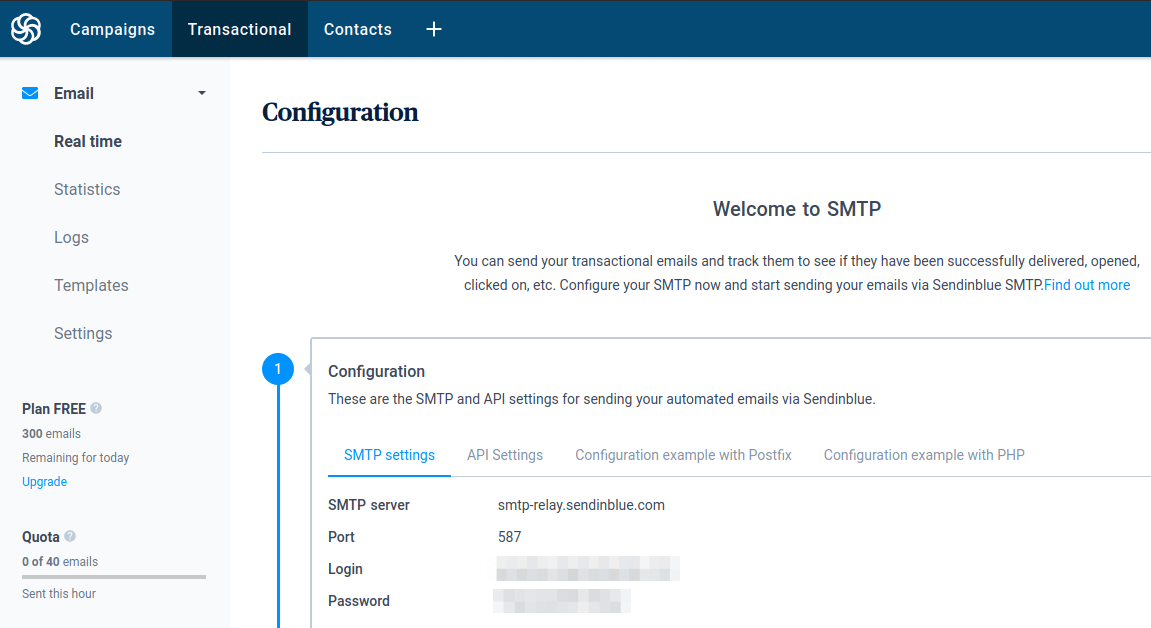
Agora você precisa configurar seu servidor SMTP Postfix para usar as configurações do Sendinblue SMTP.
Passo 2: Configurar o Relé SMTP Postfix com Sendinblue
Primeiro, vamos instalar o servidor SMTP Postfix no Ubuntu com o seguinte comando. Se Postfix já está em execução no servidor, então pule a instalação do Postfix, mas você ainda precisa instalar o libsasl2-modulesPacote.
Sudo apt install postfix libsasl2-módulos
Quando você vir a seguinte mensagem, pressione a tecla Tab e pressione Enter.
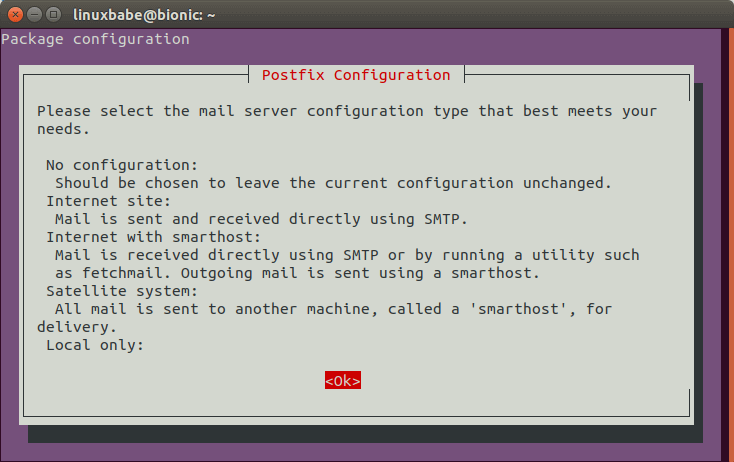
Escolha a segunda opção: Internet Site- A . (í a , , ,
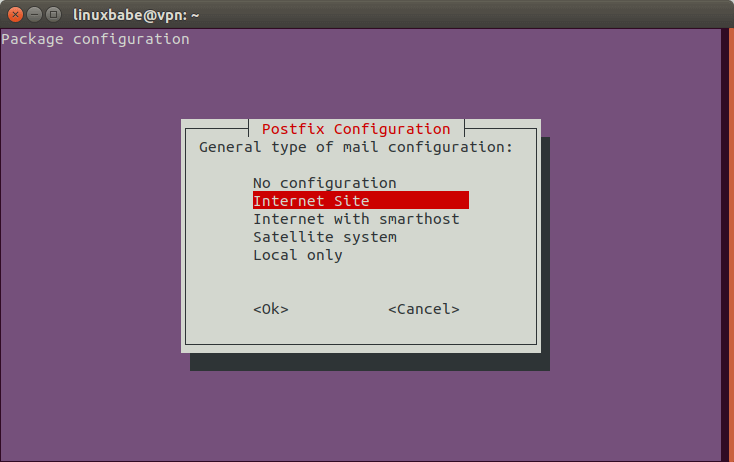
Em seguida, defina o nome do e-mail do sistema. Por exemplo, insira meu nome de domínio linuxbabe.com- A . (í a , , , , ,
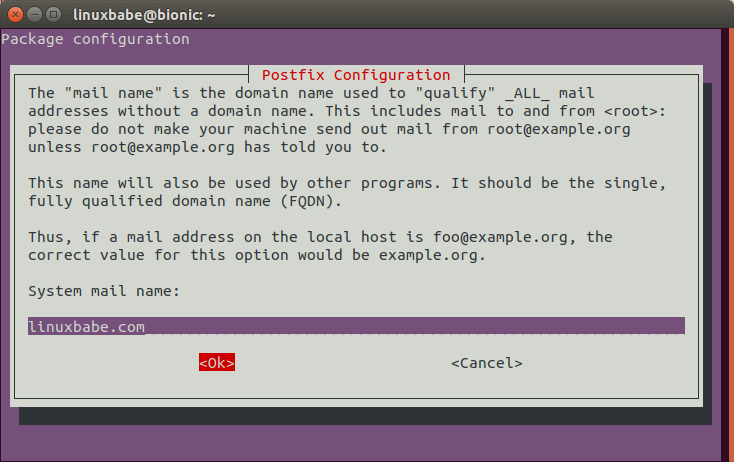
Após o Postfix ser instalado, abra o arquivo de configuração principal com um editor de texto de linha de comando como o Nano.
sudo nano /etc/postfix/main.cf
Encontre a seguinte linha.
do relayhost ?
Por padrão, seu valor está vazio. Defina o valor de relayhostpara [smtp-relay.sendinblue.com]:587- A . (í a , , , , ,
relayhost ? [smtp-relay.sendinblue.com]:587
Em seguida, adicione as seguintes linhas ao final deste arquivo.
- configurações de relé de ida smtp_sasl_auth_enable ? sim smtp_sasl_password_maps ? hash:/etc/postfix/sasl_passwd smtp_sasl_security_options - não anônimo smtp_tls_security_level ? pode header_size_limit ? 4096000
Salve e feche o arquivo. Em seguida, crie o /etc/postfix/sasl_passwddo ficheiro.
sudo nano /etc/postfix/sasl_passwd
Adicione o host de relé SMTP e as credenciais SMTP a este arquivo como abaixo. Substituir smtp_usernameE a smtp_passwordcom o nome de usuário e senha SMTP dado pela SendinBlue. Observe que há dois pontos entre o nome de usuário e a senha.
[smtp-relay.sendinblue.com]:587 smtp_username : smtp_password
Tenha cuidado para não usar a senha da conta Sendinblue principal. Em vez disso, você deve encontrar a senha SMTP no Sendinblue transactionalTab.
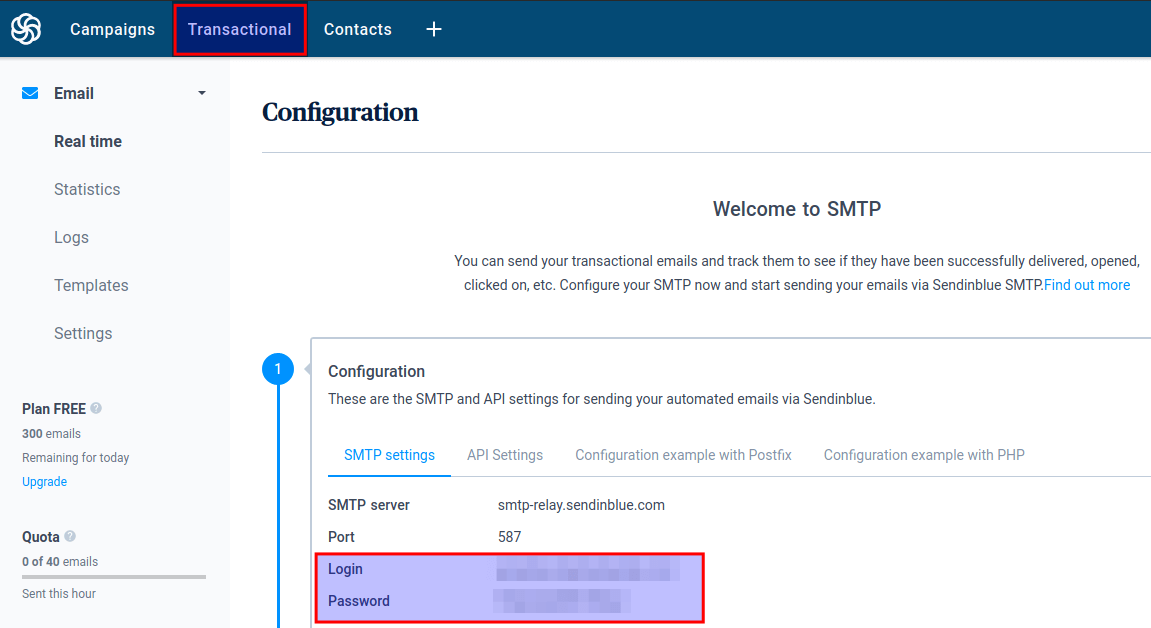
Salve e feche o arquivo. Em seguida, crie o arquivo hash db correspondente com postmap- A . (í a , , , , , í ,
Sudo postmap /etc/postfix/sasl_passwd
Agora você deve ter um arquivo /etc/postfix/sasl_passwd.db- A . (í a , , , , , í , . Reiniciar Postfix para que as alterações tenham efeito.
Sudo systemctl restart postfix
Por defeito, sasl_passwdE a sasl_passwd.dbO arquivo pode ser lido por qualquer usuário no servidor. Altere a permissão para 600 para que apenas o root possa ler e escrever para esses dois arquivos.
Sudo chmod 0600 /etc/postfix/sasl_passwd /etc/postfix/sasl_passwd.d
A partir de agora, Postfix enviará e-mails via Sendinblue.
Passo 3: Adicione endereços do remetente
Clique no menu suspenso no canto superior direito do painel da sua conta Sendinblue e selecione a guia Remetentes e IPs para adicionar seu domínio e endereço do remetente.

Passo 4: Configurar a autenticação SPF/DKIM em SendinBlue
Nesta etapa, precisamos configurar o registro SPF e DKIM, que é altamente recomendado se você quiser que seus e-mails aterrissem na caixa de entrada do destinatário em vez da pasta de spam.
- SPF: Quadro de política do remetente. Este é um registro DNS que especifica quais endereços IP podem enviar e-mail para o seu domínio.
- DKIM: DomainKeys Identified Mail. A Sendinblue assinará digitalmente seus e-mails com uma chave privada. O registro DKIM contém uma chave pública que permite que o servidor de e-mail do destinatário verifique a assinatura.
No seu painel SendinBlue, clique no nome da sua conta no canto superior direito e, em seguida, clique em Senders & IPs- A . (í a , , , , , í , . Selecione o Domainstabulação - ? Manage- - Authenticate this domain- A . (í a , , , , , í , .
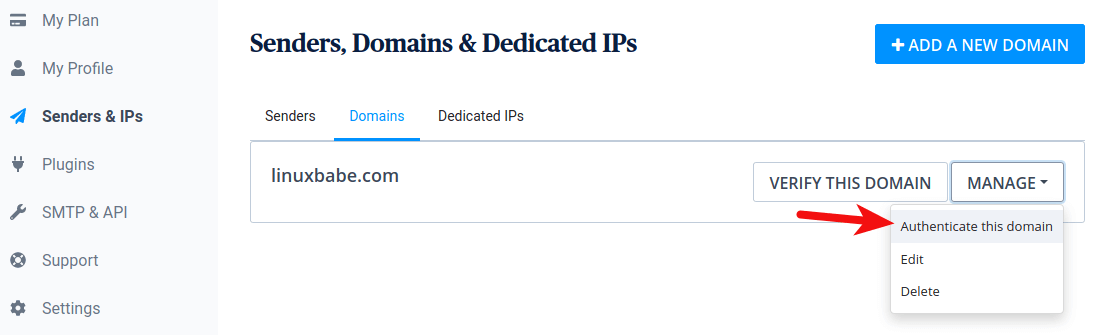
Aparece um pop-up. Você precisa adicionar os 3 primeiros registros para o seu domínio.
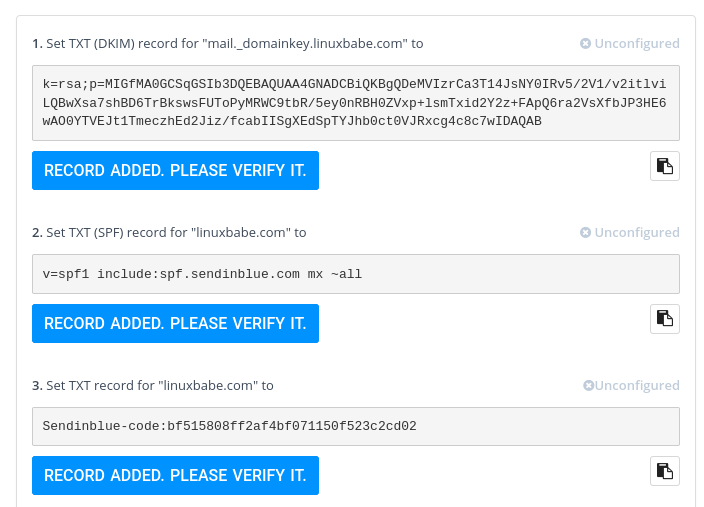
Depois que os registros SPF e DKIM forem criados, aguarde alguns instantes e clique no RECORD ADICIONADO. POR FAVOR VERIFICAR botão. Dependendo do seu serviço de hospedagem DNS, seus novos registros DNS podem levar algum tempo para se propagar na Internet.
- Vá para https://dnsmap.io verificar se os seus registos DNS estão propagados para a Internet.
- Para gravar DKIM, vá para https://www.dmarcanalyzer.com/dkim/dkim-check/, enter
mailcomo seletor e digite seu nome de domínio para verificar a propagação de registros DKIM e se houver erro no seu registro DKIM.
Se os registros SPF e DKIM forem configurados corretamente e forem verificados, seu domínio será autenticado no Sendinblue.
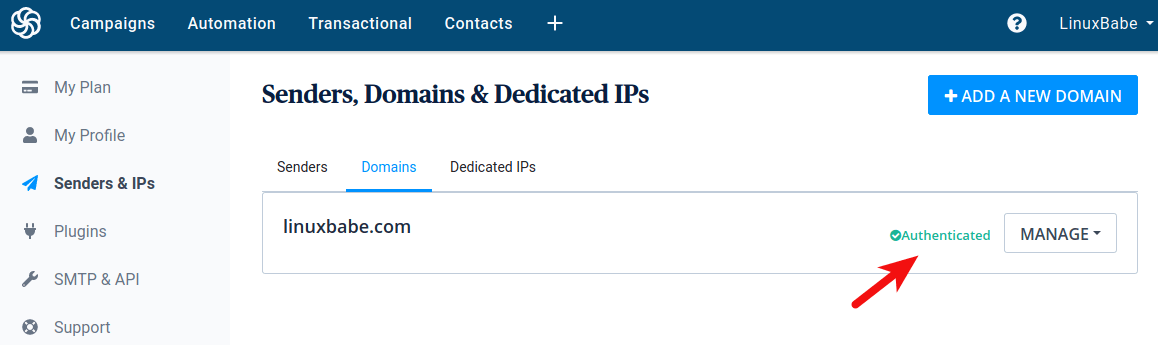
Enviar o E-mail de teste
Agora podemos enviar um e-mail de teste com mailxcomando como abaixo.
Sudo apt install bsd-mailx eco "este é um e-mail de teste". | mailx -r from-address -s hello to-address
Você também pode enviar um e-mail de teste do seu cliente de webmail ou cliente de e-mail desktop. Também é uma boa ideia testar sua pontuação de e-mail em https://www.mail-tester.com. Como você pode ver, eu tenho uma pontuação perfeita.
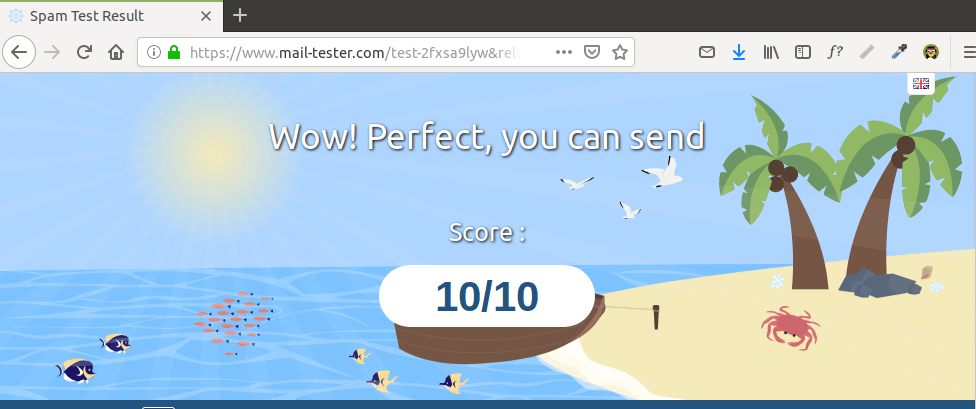
Resolução de problemas
Acesso ao Relay Negado
Se o seu e-mail não foi entregue e você encontrou a seguinte mensagem no registro de e-mail (/var/log/mail.log) - Em que o texto a seguir,
Acesso de retransmissão negado (em resposta ao comando RCPT TO))
Então você pode precisar editar o /etc/postfix/sasl_passwdarquivar e remover o número da porta após o nome do host como abaixo.
smtp-relay.sendinblue.com smtp_username : smtp_passowrd
Salve e feche o arquivo. Em seguida, crie o arquivo de índice novamente.
Sudo postmap /etc/postfix/sasl_passwd
Reiniciar Postfix para que as alterações se desafetem.
Sudo systemctl restart postfix
Agora você pode liberar a fila de e-mail (tentar entregar os e-mails anteriores).
Sudo postqueue -f
A conta do Sendinblue SMTP ainda não está ativada
Se você encontrou a seguinte mensagem no diário de correio (/var/log/mail.log) - Em que o texto a seguir,
Sua conta SMTP ainda não está ativada. Por favor, entre em contato conosco através do e-suja.com para solicitar a ativação.
Em seguida, entre em contato com o serviço de atendimento ao cliente da Sendinblue para ativar o serviço de e-mail transacional.
Adicionando Domínios Adicionais
Se você configurar um servidor de e-mail em um novo host para um novo nome de domínio, e você quiser configurar o relé SMTP para este novo nome de domínio, em seguida, basta seguir a etapa 2, passo 3 e passo 4 novamente.